Guida alla riunione Zoom: configurazione, partecipazione, pianificazione e registrazione nel 2022
Pubblicato: 2022-05-30Zoom è una piattaforma di videoconferenza che la maggior parte di noi di ZDNet ritiene sia uno strumento digitale essenziale del momento. Uno dei principali vantaggi di Zoom è la sua semplicità; tuttavia, offre anche numerose funzionalità avanzate che i lavoratori remoti possono utilizzare per aumentare la propria produttività.
Di seguito, ti guideremo attraverso come iniziare,
Sommario
- 1 Come impostare una riunione Zoom
- 2 Crea una riunione Zoom tramite il sito web
- 3 Come posso programmare una riunione Zoom?
- 4 Come partecipare a una riunione Zoom?
- 5 È possibile registrare una riunione Zoom?
- 6 Come si registra una riunione Zoom utilizzando il laptop
- 7 Come si registra una riunione Zoom utilizzando il telefono?
- 7.1 Correlati
Come impostare una riunione Zoom
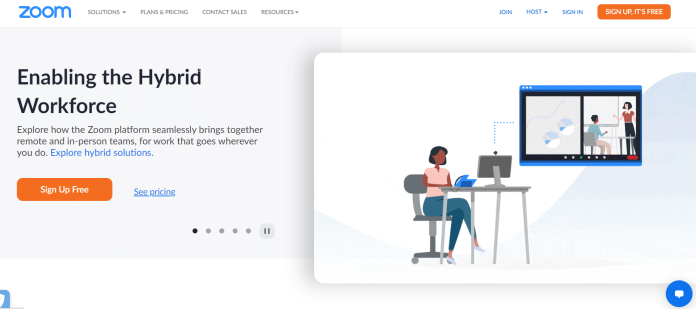
Sei in grado di organizzare una riunione Zoom con un'altra persona o di avviare rapidamente una videoconferenza? Zoom semplifica l'organizzazione di una riunione in modo rapido e senza difficoltà. Allo stesso modo, impostare la videoconferenza Zoom non è difficile.
1 : Vai al sito Web ufficiale di Zoom e seleziona "Accedi".
2. Assicurati di aver installato il software Zoom, inclusa l'applicazione se stai utilizzando un cellulare. Per scaricare, visita zoom.us e seleziona "Ospita una riunione". L'installazione inizierà.
3. Per creare la riunione Zoom:
- Sul desktop, scegli l'applicazione Zoom, quindi fai clic su "Accedi".
- Accedi con il tuo ID. È anche possibile accedere con Google Account o Facebook.
- Fai clic sulla freccia verso il basso e sarai in grado di scegliere "Inizia con il video". Successivamente, seleziona "Nuova riunione" in modo che inizi la riunione esatta desiderata.
Se non possiedi un software Zoom Meeting o un'app, puoi scaricarlo sul suo sito Web.
Crea una riunione Zoom tramite il sito web
- Visita il sito Zoom e accedi al tuo account.
- Dopo aver effettuato l'accesso, seleziona "Il mio account" nell'angolo in alto a destra della home page.
- Fai clic su "Il mio account".
- Fai semplicemente clic su "Pianifica una riunione" nell'angolo in alto a destra. Il modulo verrà visualizzato in modo da poter completare l'oggetto e la descrizione della riunione e specificare anche date e orari. C'è anche la possibilità di configurarlo come una riunione in corso. Modifica l'intera informazione, quindi, quando hai finito, scorri verso il basso fino alla fine e quindi fai clic sul pulsante "Salva".
- Modifica le informazioni sulla riunione online.
- Nella schermata successiva, avrai la possibilità di aggiungere la data al calendario di Google Calendar, Outlook Calendar e Yahoo Calendar. Puoi anche prendere l'URL dell'invito e condividerlo con i tuoi ospiti.
Come posso programmare una riunione Zoom?
- Avvia l'applicazione Zoom e accedi al tuo account.
- Nella pagina successiva, fai clic sul pulsante "Programma".
- Quando si fa clic, verrà visualizzata la finestra Pianifica riunione. Apparirà una vasta gamma di opzioni per le riunioni.
- Inizia impostando la data, la durata e il nome dell'incontro.
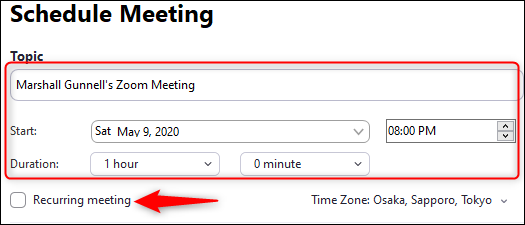
- Quindi, imposta l'"ID riunione".
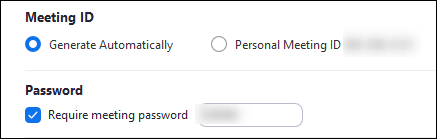
- Seleziona se preferisci inviare un invito alla riunione o promemoria a Outlook, Google Calendar o un'altra piattaforma di calendario.

- Ci sono diverse opzioni avanzate tra cui scegliere per rendere la tua videoconferenza più sicura. Per accedere al menu Opzioni avanzate, fai clic sull'icona al centro di "Opzioni avanzate".
Come partecipare a una riunione Zoom?
Usa l'applicazione Zoom

Se hai già installato Zoom sul tuo smartphone, puoi partecipare alla riunione direttamente tramite l'applicazione utilizzando l'ID riunione o il tuo ID collegamento fornito dagli organizzatori.
Quando apri Zoom, ti verrà chiesto di accedere. Inserisci il tuo indirizzo e-mail e password, seleziona "Accedi" o accedi utilizzando SSO, Google o Facebook. La scelta di Google, così come di Facebook, ti porterà alla rispettiva pagina di accesso. Se scegli di accedere tramite SSO, tieni presente che l'URL della tua azienda è in genere .zoom.us.
Qualunque sia il metodo di accesso selezionato, una volta completata la procedura di accesso, sarai nella parte superiore della pagina per l'applicazione Zoom. Lì, puoi fare clic su "Unisciti".
Dovrebbe apparire una finestra aggiuntiva. Nella prima sezione della prima casella, digita l'ID riunione che ti è stato fornito quando hai ricevuto l'e-mail di invito. Puoi anche aggiungere il nome del link personale quando hai familiarità con il nome.
Sotto quello, digita il Nome visualizzato e seleziona se desideri partecipare alla riunione utilizzando funzionalità audio e video. Quindi, fai clic sul pulsante "Unisciti a "Unisciti".
Adesso sei a tavola.
Puoi registrare una riunione Zoom?
Sì, i clienti Zoom a pagamento e gratuiti possono registrare le riunioni utilizzando il software di videoconferenza.
Come si registra una riunione Zoom utilizzando il laptop
Segui questi passaggi o usa le scorciatoie che forniamo:
Passaggio 1: avvia la tua riunione Zoom. Quindi, premi Comando + Ctrl e V per avviare una riunione completamente nuova.
Passaggio 2. Fai clic sul pulsante "Registra" situato nell'angolo in basso a destra dello schermo. Puoi anche usare Alt e R . Vedrai quindi il piccolo segno "Registrazione" nell'angolo in alto a sinistra dello schermo. Questo indicherà che la registrazione è in corso.
Se sei un abbonato a pagamento, potrai scegliere tra l'avvio di un record in loco e un record Cloud qui.
Passaggio 3: fare clic sul pulsante "Stop " nella parte superiore dello schermo per interrompere o mettere in pausa la registrazione.
Come si registra una riunione Zoom utilizzando il telefono?
Non puoi registrare la riunione Zoom sul tuo telefono Android o iOS anche se stai utilizzando una versione zoom gratuita. Inoltre, solo gli utenti registrati possono accedere a questa funzione.
1: tocca i tre punti situati nella parte inferiore destra dello schermo. Seleziona ' Registra su Cloud (iOS)' o ' Registra' (Android); troverai un'icona "Registrazione" in alto a destra.
2. Per mettere in pausa o interrompere la registrazione, toccare semplicemente un'icona per la registrazione sullo schermo.
Ottieni servizi di progettazione grafica e video illimitati su RemotePik, prenota la tua prova gratuita
Per tenerti aggiornato con le ultime notizie di eCommerce e Amazon, iscriviti alla nostra newsletter su www.cruxfinder.com
